Kaip sujungti kelis Excel 365 / 2021 skaičiuoklės stulpelius į vieną stulpelį?

Sužinokite, kaip lengvai sujungti kelis stulpelius į vieną Excel 2019 / 2021 skaičiuoklėje.
„Logic“ funkcija yra viena populiariausių ir naudingiausių „Microsoft Excel“ funkcijų. „Excel“ logikos funkcija padeda patikrinti reikšmes ir automatiškai atlikti darbą pagal testo rezultatus. Štai viskas, ką reikia žinoti apie „Excel“ logikos funkcijas .
Kas yra loginė funkcija?
„Excel“ loginės funkcijos leidžia vartotojams priimti sprendimus diegiant formules ir funkcijas. Loginės funkcijos dažnai naudojamos:
Kokios sąlygos? Kodėl tai svarbu?
Sąlyga yra išraiška, kuri įvertinama kaip teisinga arba klaidinga. Ši išraiška gali būti funkcija, kuri nustato reikšmę, įvestą į langelį kaip skaičių arba tekstą, reikšmę, didesnę, lygią arba mažesnę už tam tikrą reikšmę...
IF funkcijos Excel programoje pavyzdys
Šiame straipsnyje pateiksime šeimos apsipirkimo biudžeto pavyzdį. Funkcija IF čia naudojama norint nuspręsti, ar prekės vertė brangi, ar ne. Tarkime, prekės, kurių vertė didesnė nei 6000, yra brangios. Prekės, kurių kaina mažesnė nei 6000, yra prieinamos. Norėdami geriau suprasti, žiūrėkite toliau pateiktą iliustraciją.
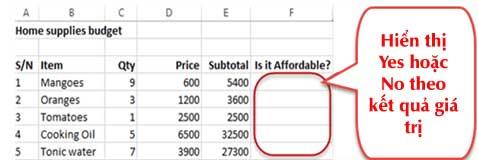
Paaiškinkite:
Baigę darbą paspauskite klavišą Enter . Gausite šiuos rezultatus:
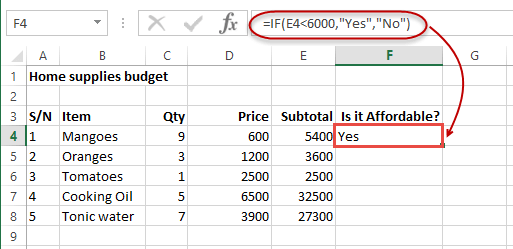
Paaiškinkite „Excel“ loginių funkcijų reikšmę
| Žandikaulis | Apibūdinti | Naudojant |
| IR | Tikrina kelias sąlygas ir grąžina True, jei visos sąlygos yra teisingos. |
=IR(1 > 0,ISNUMERIS(1)) Aukščiau pateikta funkcija grąžina TRUE, nes abi sąlygos yra teisingos. |
| NETEISINGA | Grąžina loginę reikšmę FALSE. Jis naudojamas sąlygos ar funkcijos rezultatams palyginti, ar yra teisingi ar klaidingi. | FALSE () |
| JEI | Patikrinkite, ar sąlyga atitinka reikalavimus, ar ne. Jei taip, tai grąžina True. Priešingu atveju jis grąžina False. =IF(loginis_testas,[reikšmė_jei_tiesa],[reikšmė_jei_klaidinga]). |
=JEI(ISNUMERIS(22),"Taip", "Ne") 22 yra skaičius, kuriuo funkcija grąžina Taip. |
| IFERROR | Grąžina išraiškos reikšmę, jei neįvyksta klaida. Jei yra klaida, ji grąžina klaidos reikšmę. | =IFERROR(5/0,"Padalyti iš nulio klaida") |
| IFNA | Grąžina reikšmę, jei neįvyksta klaida #N/A. Jei yra #N/A klaida, ji grąžina reikšmę NA. Klaida #N/A yra, jei formulei ar funkcijai reikšmės nėra. | =IFNA(D6*E6,0). Aukščiau pateikta formulė grąžina 0, jei abu langeliai D6 arba E6 yra tušti. |
| NE | Grąžina True, jei sąlyga klaidinga, ir grąžina False, jei sąlyga teisinga. |
=NE(ISTEKSTAS(0)) Aukščiau pateikta funkcija grąžina True |
| ARBA | Naudojamas vertinant kelias sąlygas. Grąžina tiesa, jei yra visos arba bet kuri iš sąlygų. Grąžina false, jei visos sąlygos yra klaidingos. |
=ARBA(D8="administratorius",E8="kasininkas") Aukščiau pateikta funkcija grąžina True, jei ir D8, ir E8 yra administratorius arba kasininkas |
| TIESA | Grąžina loginę reikšmę TRUE. Jis naudojamas sąlygų arba funkcijų, kurios pateikia teisingą arba klaidingą, rezultatus. | TIESA() |
Sužinokite, kaip lengvai sujungti kelis stulpelius į vieną Excel 2019 / 2021 skaičiuoklėje.
Sužinokite, kaip įrašyti, rašyti ir įterpti pagrindines <strong>VBA makrokomandas</strong> į „Excel“ darbaknyges.
Sužinokite, kaip lengvai įterpti duomenų figūrines išnašas ir etiketes į diagramas programoje Microsoft Excel 365.
Sužinokite, kaip sujungti „Excel“ stulpelius programoje „Excel 2019 / 365 / 2016“.
Sužinokite, kaip „Excel“, „Word“ ir „PowerPoint“ įjungti automatinį rašybos tikrinimą ir naujinimus.
Sužinokite, kaip ištrinti dvigubas pasikartojančias eilutes „Excel“ darbalapyje. Pašalinti dublikatus Excel skaičiuoklėje yra lengva.
Instrukcijos, kaip naudoti ABS funkciją apskaičiuojant absoliučią reikšmę programoje „Excel“ Funkcija ABS naudojama absoliučiai skaičiaus ar skaičiavimo vertei apskaičiuoti. Naudoti ABS funkciją yra gana paprasta
Instrukcijos, kaip rašyti viršutinį ir apatinį indeksą „Excel“. Dažnai tenka redaguoti matematines formules programoje „Excel“, bet kyla sunkumų su išraiškomis.
Kaip sunumeruoti puslapius nepradedant nuo 1 „Excel“ programoje gana paprasta numeruoti puslapius, tačiau sunku numeruoti puslapius, pradedant nuo kito skaičiaus nei 1.
Pakartotinio pavadinimų spausdinimo programoje „Excel“ instrukcijos. „Excel“ lentelėse, kuriose yra daug spausdintų puslapių, žmonės dažnai nustato pakartotinį pavadinimų spausdinimą, kad būtų išvengta painiavos su skaičiuokle.








